Установка струйного принтера
Распаковка принтера
В упаковочной коробке принтера должны находиться компакт-диск CD-ROM с программным обеспечением принтера, которое будет управлять вашим принтером, а также следующее: Принтер Подставка для бумаги Сетевой шнур
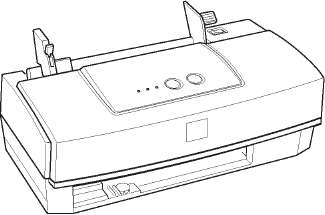

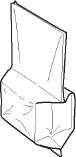
При покупке принтера проверяйте, чтобы вилка его сетевого шнура соответствовала вашим розеткам.
Картридж
Удалите все защитные и упаковочные материалы с принтера перед его установкой и включением в сеть. Соблюдайте указания по распаковке, изложенные в памятке, которая вложена в упаковочную коробку принтера. Сохраните все снятые упаковочные и защитные материалы для возможной перевозки принтера в будущем.
Присоединение подставки для бумаги
Вставьте подставку для бумаги в центральный паз сзади принтера. 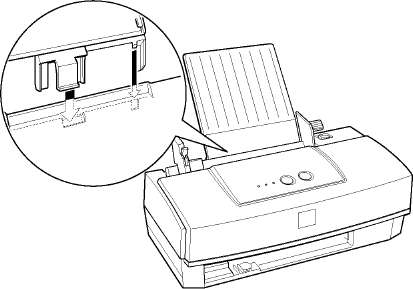
Выбор места для размещения принтера
При выборе места для размещения принтера руководствуйтесь следующими рекомендациями: Установите принтер на плоскую, горизонтальную и устойчивую поверхность. Принтер не будет нормально работать в наклонном положении. Располагайте принтер достаточно близко от компьютера, чтобы можно было соединить их между собой интерфейсным кабелем. Оставляйте на столе перед принтером место для свободного выхода бумаги. Для удобства работы на принтере и его технического обслуживания оставляйте вокруг принтера достаточно свободного пространства. Не устанавливайте и не храните принтер в местах с резкими колебаниями температуры и влажности воздуха. Избегайте также мест прямого падения солнечных лучей, вблизи от мощных источников света и теплоты. Избегайте мест, подверженных тряске и вибрации. Располагайте принтер так, чтобы можно было легко вынимать вилку его сетевого шнура из настенной розетки. Избегайте сетевых розеток, управляемых настенными выключателями или автоматическими таймерами. Также избегайте розеток, включенных в общую сеть с мощными электродвигателями или другими потребителями электроэнергии, вызывающими колебания напряжения в сети. Располагайте всю компьютерную систему вдали от потенциальных источников электромагнитных помех, например громкоговорителей и базовых блоков радиотелефонов. Пользуйтесь заземленной сетевой розеткой; не применяйте вилок-переходников.
Установка принтера на подставку
Если вы намерены устанавливать принтер на подставку, соблюдайте следующие указания: Используйте для этого принтера подставку, рассчитанную на нагрузку массой не менее 10,0 кг. Никогда не пользуйтесь наклонными подставками. Принтер всегда должен быть установлен горизонтально.
Включение принтера в электросеть
1. Убедитесь в том, что принтер выключен.
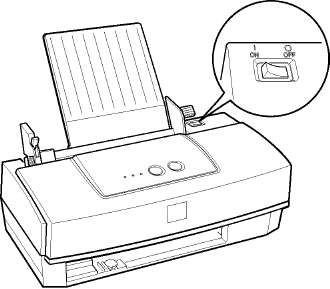
2. Проверьте табличку электрических параметров, расположенную на задней стенке принтера, на соответствие его номинального напряжения напряжению сети на контактах выбранной вами розетки. Также убедитесь в том, что вы имеете соответствующий шнур для подключения принтера к электросети. Подстраивать принтер под другое напряжение электропитания нельзя. Если номинальное напряжение принтера не соответствует напряжению сети, попросите помощи у своего поставщика (дилера), но ни в коем случае не втыкайте вилку сетевого шнура в розетку.
3. Если сетевой шнур не прикреплен к принтеру, соедините его гнездовую часть со штыревой частью сетевого разъема, расположенного на задней стенке корпуса принтера.
4. Вставьте вилку сетевого шнура в правильно заземленную сетевую розетку.
Установка картриджа
Картридж - это автономный узел. При нормальном пользовании чернила не вытекают из картриджа. Если чернила попали на кожу ваших рук, тщательно смойте их водой с мылом. В случае поражения глаз чернилами немедленно промойте глаза водой. Не вскрывайте упаковку с картриджем до момента установки картриджа на принтер, чтобы не подсыхали чернила.
1. Включите принтер. Загораются световые индикаторы О ("Сеть") и ("Нет чернил").
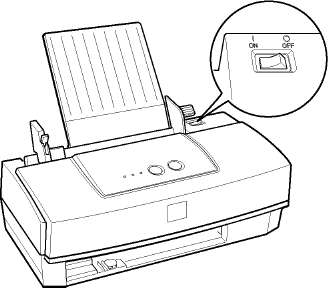
2. Захватите крышку принтера с боков обеими руками и снимите ее.
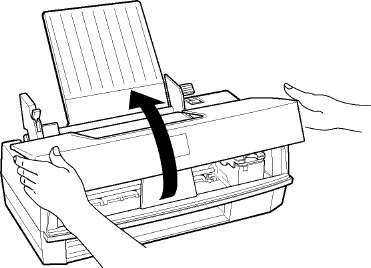
3. Нажмите на кнопку чистки головки и удерживайте ее три секунды. В это время печатающая головка смещается немного влево в позицию замены картриджа. Начинает мигать индикатор О ("Сеть").

Не сдвигайте печатающую головку рукой, чтобы не повредить принтер. Всегда пользуйтесь для этой цели кнопкой чистки головки.
4. Откиньте вверх до отказа прижимную планку картриджа. Удалите из держателя картриджа предохранительный вкладыш.

5. Вскройте упаковку с картриджем.
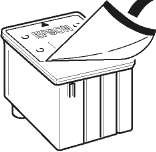 Затем удалите только желтую герметизирующую ленту сверху картриджа, как показано ниже на рисунке. Обязательно удалите с картриджа желтую герметизирующую ленту. Если вы попытаетесь печатать с предварительно не снятой герметизирующей лентой, картридж может выйти из строя. Не удаляйте всю пленочную герметизацию (особенно ее белую часть) сверху картриджа. Удалите только желтую часть. Не удаляйте пленочную герметизацию снизу картриджей, чтобы не вызвать утечку чернил.
Затем удалите только желтую герметизирующую ленту сверху картриджа, как показано ниже на рисунке. Обязательно удалите с картриджа желтую герметизирующую ленту. Если вы попытаетесь печатать с предварительно не снятой герметизирующей лентой, картридж может выйти из строя. Не удаляйте всю пленочную герметизацию (особенно ее белую часть) сверху картриджа. Удалите только желтую часть. Не удаляйте пленочную герметизацию снизу картриджей, чтобы не вызвать утечку чернил.
6. Опустите картридж в держатель этикеткой вверх и стрелкой, обращенной назад по отношению к принтеру. Не вдавливайте картридж в гнездо.
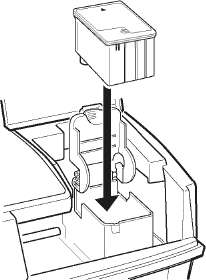
7. Поверните прижимную планку вниз до защелкивания, чтобы зафиксировать
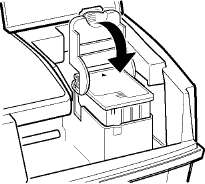 картридж в рабочем положении. После установки картриджа в держатель не открывайте прижимную планку, кроме случаев замены старого картриджа новым. В противном случае картридж может выйти из строя.
картридж в рабочем положении. После установки картриджа в держатель не открывайте прижимную планку, кроме случаев замены старого картриджа новым. В противном случае картридж может выйти из строя.
8. Нажмите на кнопку чистки печатающей головки Принтер сдвигает печатающую головку в ее исходное (крайнее правое) положение. Даже если вы и не нажмете на кнопку чистки головки, принтер автоматически сдвинет узел печатающей головки обратно на исходную позицию примерно через 60 секунд после установки картриджа. Принтер начинает заправку чернилами системы подачи чернил. После первой установки картриджа процесс заправки длится примерно пять минут. Во время заправки мигает индикатор ("Сеть"). Никогда не выключайте электропитание принтера, пока мигает индикатор (^) ("Сеть"), иначе система будет заправлена чернилами неполностью.
9. Закройте крышку принтера. Срок службы картриджа зависит от объема текста и цветного графического материала, который вы печатаете и от количества цветов, применяемых в ваших документах (для цветного картриджа).
Подключение принтера к вашему ПК
Для подключения принтера к компьютеру через встроенный параллельный интерфейс вам потребуется многожильный экранированный кабель с витыми парами проводов в защитной оболочке. Выполните следующие действия для подключения принтера к компьютеру:
1. Проверьте, выключены ли и принтер, и компьютер.
2. Плотно вставьте штыревую часть соединительного кабеля в гнездовую часть интерфейсного разъема принтера. Затем сдавите оба пружинящих проволочных зажима по обе стороны от разъемного соединителя до их защелкивания. Если у кабеля есть провод заземления, подключите его наконечник к клемме заземления под интерфейсным разъемом.
3. Вставьте другой штыревой конец кабеля в разъем параллельного интерфейса компьютера.
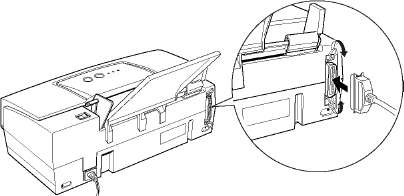
Если есть провод заземления на конце кабеля со стороны компьютера, присоедините его наконечник к клемме заземления на задней стенке компьютера. Теперь прочтите следующий раздел, в котором описана инсталляция программного обеспечения принтера. Вы должны установить программное обеспечение принтера на ваш управляющий компьютер до того, как начнете пользоваться своим принтером.
Установка программного обеспечения принтера
После подключения принтера к своему компьютеру установите программное обеспечение принтера. Оно находится на компакт-диске CD-ROM, поставляемом в комплекте с вашим принтером. Программное обеспечение вашего принтера содержит: Драйвер принтера Драйвер принтера - это программа, которая управляет вашим принтером.С его помощью вы можете задавать такие параметры, как, например, качество и скорость печати, тип носителя и размер бумаги. Так же на диске скорее всего будут находится различные утилиты. Утилиты позволяют проверять текущее состояние вашего принтера, осуществляют проверку сопел, чистку головки и выравнивание печатающей головки, помогают вам поддерживать принтер в отличном рабочем состоянии.
В этой категории нет товаров
Категории
Контактная информация:
![]() (093) 719 62 22
(093) 719 62 22
![]() (099) 609 95 03
(099) 609 95 03
![]() (057) 781 95 03
(057) 781 95 03
mail: shop@caps-lock.com.ua
Новости сайта
- 21/01/2013 СЕРВИСНЫЙ ЦЕНТР "CAPS - LOCK"
- 24/09/2012 ПРИНТЕР НА КОФЕ ?!
- 15/08/2012 А ЕСЛИ ПОТРЯСТИ...?
